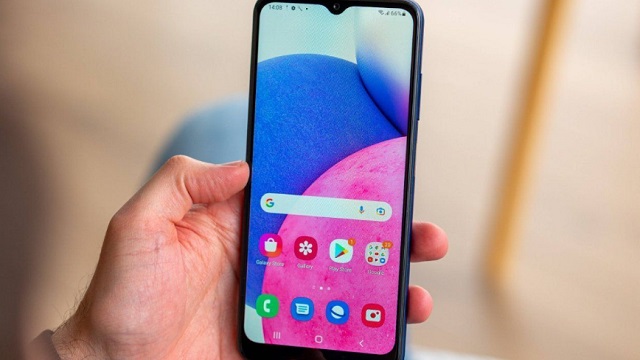aramedia.ID – Salah satu varian Hp Samsung dikelas entry level yang cukup populer adalah tipe Samsung Galaxy A03. Hadir sebagai perangkat untuk pengguna pemula, tentu ada cukup banyak pengguna yang masih belum paham bagaimana menggunakan fitur-fitur yang ada di Hp ini, termasuk salah satunya adalah fitur atau cara screenshot Hp Samsung A03 untuk menyimpan tangkapan layar.
Karena sebagaimana kita ketahui, mengambil tangkapan layar terkadang cukup penting dilakukan pada momen-momen tertentu, misalnya mengambil tangkapan layar sebuah obrolan chat, postingan sosial media, artikel pada website dan lain sebagainya, yang nantinya tangkapan layar ini bisa digunakan untuk beberapa keperluan, misalnya untuk bukti transaksi.
Khusus untuk perangkat Samsung Galaxy A03, untuk mengambil tangkapan layar ini sebenarnya cukup mudah untuk dilakukan.
Hanya saja, seperti yang redaksi singgung diawal karena umumnya pemakai ponsel ini adalah dari kalangan pengguna pemula maka ada cukup banyak yang masih belum paham Cara Screenshot Hp Samsung A03 tersebut.
Cara Screenshot Hp Samsung A03
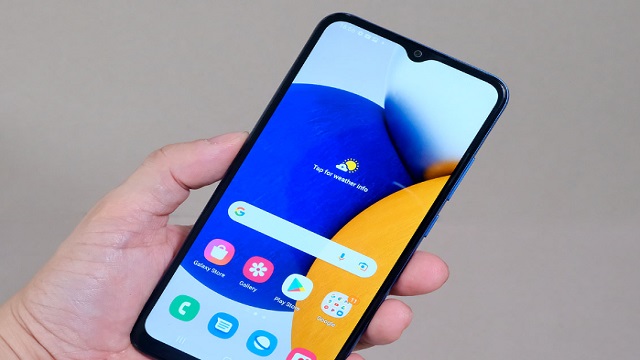
Sesuai dengan judul artikel ini, tim redaksi dari aramdia.ID sudah menyiapkan pembahasan khusus yang akan secara detail memberikan Anda panduan bagaimana cara melakukan tangkapan layar di perangkat Samsung A03 ini.
Ada beberapa metode yang bisa dilakukan, mulai dari kombinasi tombol, lewat assistant menu dan satu lagi pembahasan mengenai cara mengambil screenshot panjang di Hp Samsung A03 ini.
Untuk lebih jelasnya, silahkan simak satu persatu metode tersebut lewat lanjutan artikel dibawah ini:
1. Cara Screenshot Hp Samsung A03 Dengan Kombinasi Tombol
Cara pertama ini adalah metode yang paling populer dan bisa diterapka dihampir semua ponsel Android termasuk Hp keluaran Samsung.
Menggunakan kombinasi antara tombol poer dan volume keatas, bisa dibilang merupakan cara termudah dan paling ringkas yang bisa dilakukan untuk mengambil tangkapan layar.
Tapi jika Anda masih bingung melakukannya, coba simak penjelasan redaksi dibawah ini bagaimana cara melakuknnanya:
- Posisikan layar pada halaman yang akan di-screenshot
- Selanjutnyam cukup tekan tombol Power dan Volume Down secara bersamaan dengan cepat
- Jika terdengar bunyi shutter atau “cekrek” dan layar berkedip maka screenshot berhasil dilakukan
- Untuk melihat hasilnya silahkan cek di Galeri Hp
2. Cara Screenshoot di Samsung A03 dengan Asistant Menu
Selanjutnya cara kedua yang bisa dilakukan untuk mengambil tangkapan layar di Hp Samsung A03 adalah dengan menggunakan bantuan Assistant Menu.
Bagaimana cara melakukannya? simak langkah-langkahnya dibawah ini:
- Langkah pertama, buka lebih dahulu Menu Pengaturan di Hp yang Anda gunakan
- Selanjutnya, cari menu bernama Aksesbilitas
- Kemudian pilih pada opsi menu Kecekatan dan Interaksi
- Selanjutnya pada opsi Asisten Menu geser tombol ke kanan.
- Nantinya akan muncu tombol Asisten Menu pada layar Hp Anda
- Langkah selanjutnya, Anda posisikan layar pada area yang akan di-screenshot
- Lalu tekan tombol Asisten Menu yang melayanng di bawah, lalu klik pada opsi Gambar layar
- Nanti secara otomatis sistem akan mengambil tangkapan layar
- Hasilnya bisa dilihat di Galeri Hp
Cara Screenshot Panjang di Hp Samsung A03
Selain dua metode yang sudah redaksi jabarkan secara detail pada penjelasan diatas, ada satu lagi metode yang bisa dicoba teurtama jika Anda ingin mengambil tangkapan layar yang cukup panjang, misalnya isi sebuah percakapan di WhatsApp.
Untuk mengambil tangkapan layar yang panjang di Hp Samsung A03 ini, berikut langkah-langkahnya:
- Posisikan layar pada bagian atas dari halaman akan di-screenshot
- Lalu screenshot seperti biasa dengan salah satu metode diatas
- Ketika gambar pratinjau hasil tangkapan layar sudah muncul Anda klik menu Scroll Capture dengan tanda ikon dua anak panah ke bawah, lakukan sampai akhir layar yang ingin si screenshot
- Seperti biasa, hasil tangkapan layar bisa dilihat di menu Galeri.
Demikian informasi dari redaksi mengenai beberapa cara screenshot di Hp Samsung A03 yang bisa Anda coba praktekan pada perangkat masing-masing.
Dari kedua teknik atau metode dalam mengambil tangkapan layar, menurut redaksi cara pertama yang menggunakan kombinasi tombol fisik power+volume up adalah yang paling mudah dilakukan.
Semoga informasi yang redaksi sajikan pada artikel ini bermanfaat dan selamat mencoba.